進到Google文件後,請點選新增\表單。
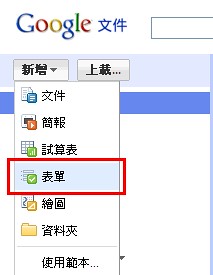
新增一個問卷表單後,請給這個問卷一個名稱,並在下方詳細說明此份問卷所要調查的動機、目的等等說明文字,讓填寫的人可以清楚瞭解你的動機。
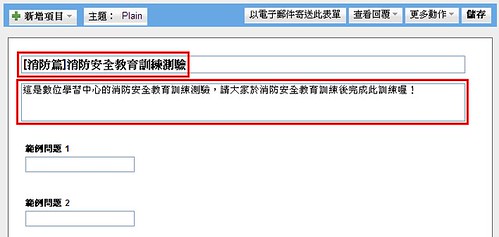
在開始使用時,在底下它已經放了兩個範例問題,如果想要重新編輯,請點選右上方的編輯按鈕。
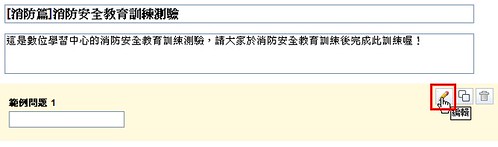
啟動編輯的功能後,在問題類型的部分如果選擇「文字」,則在下方會出現「單行」讓受試者填答的空格(在此處我希望讓他們填寫個人資料裡面的姓名)。在說明文字的部分可以提醒受試者如何填答資料。
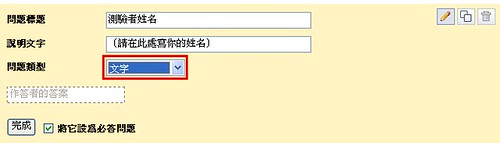
在問題類型的部分如果選擇「單選按鈕」,則在下方會出現可以填入可以選擇的選項,這部分適合用在單選題,讓受試者可以從許多答案之中選出「一個」他認為正確的答案。如果選項不夠多,請點選下方的「按一下可新增選項」來增加項目。(在此處我讓他們填寫個人資料裡面的性別)。在說明文字的部分可以提醒受試者如何填答資料。
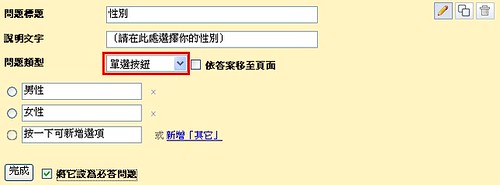
如果題目不夠用了,接著請點選左上方的「新增項目」,在新增項目之中可以使用的功能如下:
問題類:
1.文字:單行填答
2.段落文字:可作為簡答題
3.單選按鈕:單選題
4.核取方塊:複選題
5.從清單中選擇:下拉式選單
6.等級
7.方格
其他類:
1.區段標題
2.分頁符號
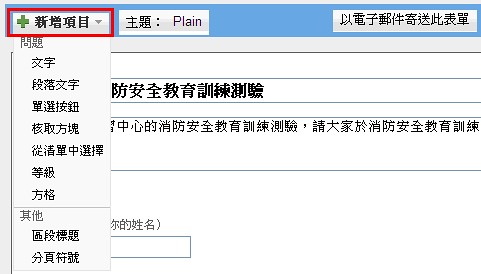
如問題類型為「從清單中選擇」,則可做出下拉式選單的效果。
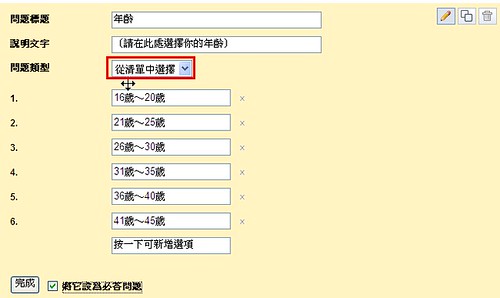
如果希望將這份問卷做一個區塊的區隔,則可以新增「區段標題」,將各個區塊隔開,例如個人資料填寫區、單選題區、簡答題區等。
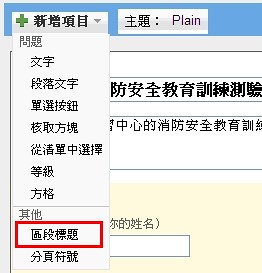
新增區段標題的文字及文字說明。
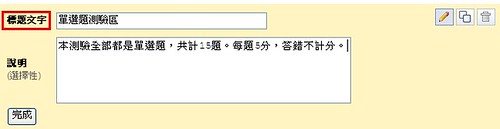
複選題的作法通常會以「核取方塊」來操作。
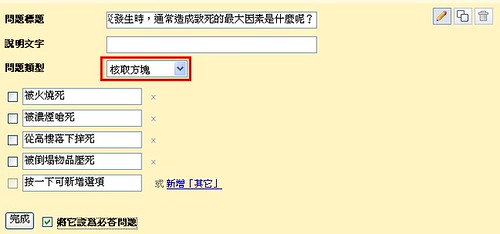
區塊跟區塊之間最好加個「區段標題」,以免搞混了!
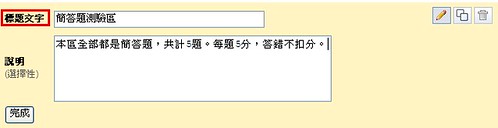
如果是「段落文字」,通常是作為簡答題的填答或填寫算試的計算方法。
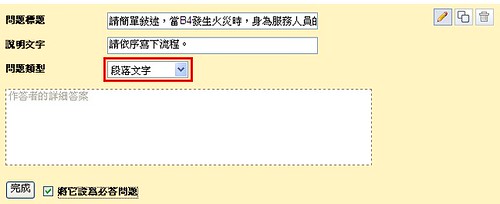
如果希望改變問卷的外觀,可點選左上方的「主題」按鈕。
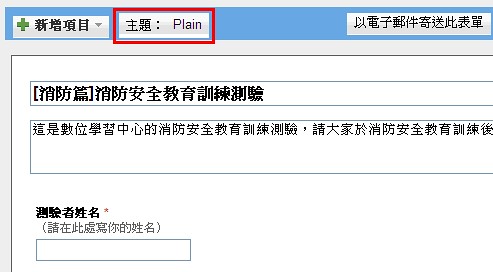
請選擇一個你喜歡的主題。
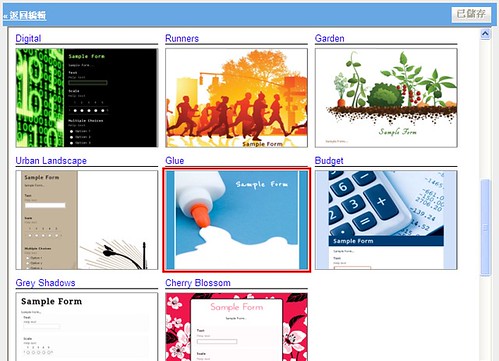
點選最下方的地方,可以檢視這份問卷在發佈後的樣子長怎麼樣。
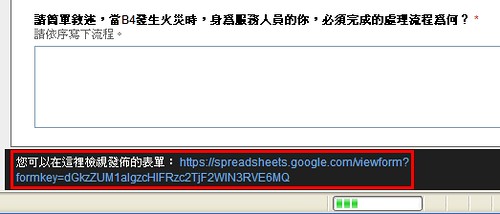
當然,你可以點選右上方的「以電子郵件寄送此表單」。
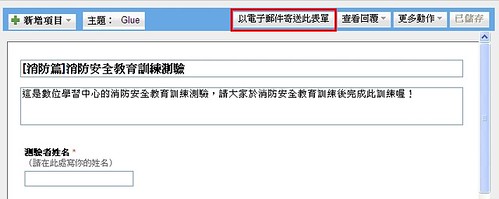
當點選「查詢回覆」時,可以看到目前的填答結果。
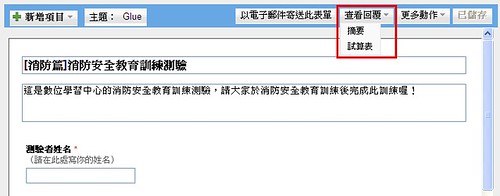
如果你有部落格的話,可以點選更多動作\嵌入。
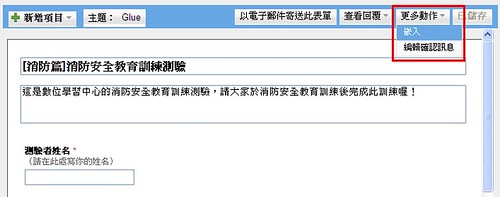
複製這段語法。
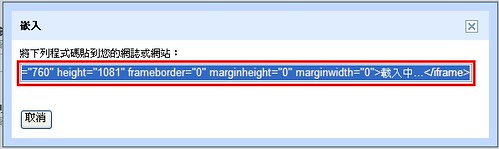
將這段語法貼到你部落格可以寫入語法的地方,在blogger請點選「修改HTML」後即可將語法貼入。其中width="數字"、height="數字"分別指的是這份嵌入到部落格的文件的寬度及高度。
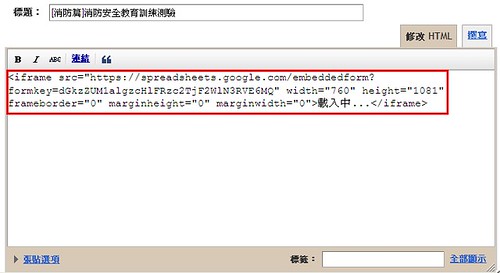
完成啦!
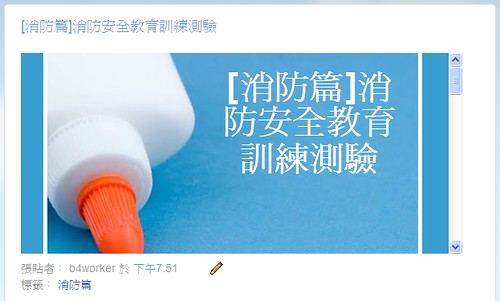
沒有留言:
張貼留言